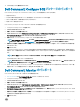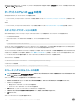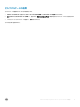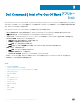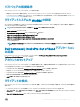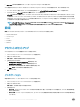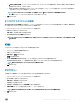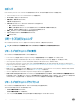Users Guide
プログレスバーが表示されます。
9 閉じる をクリックします。
Dell Command | Monitor DUP ファイルが パッケージ の下にインストールされます。
タスクシーケンスの作成
タスクシーケンスは、オペレーティングシステムイメージのキャプチャ、その設定、および Dell クライアントシステムのセットへのイメージの導入に使用されま
す。タスクシーケンスは、次の
2 とおりの方法で作成できます。
• クライアントオペレーティングシステム展開タスクテンプレート テンプレートを使用して、事前に指定されたアクションのセットを持つ、デル固有のタス
クシーケンスを作成します。
• タスクシーケンスにカスタムアクションを追加可能なカスタムタスクシーケンスを作成します。
Dell クライアントの展開テンプレートを使用したタスクシーケンスの作
成
Dell クライアントの展開テンプレートを使用してタスクシーケンスを作成するには、以下の作業を行います。
1 Conguration Manager コンソールを起動します。
2 ソフトウェアライブラリ をクリックします。
3 概要 > オペレーティングシステム を展開します。
4 右クリックして タスクシーケンス をクリックしてから、Dell Command | Integration Suite > オペレーティングシステム展開タスクシーケンスの作成
をクリックします。
クライアントオペレーティングシステム展開タスクテンプレート ウィンドウが表示されます。
5 タスクシーケンス名 フィールドにタスクシーケンス名を入力します。
6 クライアントハードウェア設定 で、このタスクシーケンスで設定するハードウェアアイテムを選択します。
メモ: BIOS 設定 チェックボックスを選択し、Dell Command | Congure パッケージがすでに作成されている場合は、システム BIOS を設
定する際に、タスクシーケンステンプレートが作成されます。
Dell Command | Congure パッケージがデフォルトで選択され、SCE をター
ゲットのシステムで実行するコマンドラインが自動的に入力されます。ただし、Dell Command | Congure パッケージが作成されていない
場合は、
Dell Command | Congure パッケージが検出されないというメッセージが表示されます。それでもシステム BIOS は設定できま
すが、パッケージは選択されません。
7 ネットワーク(管理者)アカウント の下で、ドメイン管理者のアカウント名およびパスワードを入力します。
8 オペレーティングシステムのインストール で、オペレーティングシステムのインストールタイプを選択します。オプションは次のとおりです。
• OS WIM イメージを使用
• スクリプトによる OS インストール
9 使用するオペレーティングシステムパッケージ ドロップダウンメニューから、オペレーティングシステムパッケージを選択します。
10 Windows XP オペレーティングシステムを展開する場合は、Sysprep.inf 情報付きのパッケージ ドロップダウンメニューから sysprep.inf 情報ファイ
ルを選択します。
11 作成 をクリックします。
確認メッセージが表示されます。
タスクシーケンス操作の設定
タスクシーケンス内でアクションを編集するには、タスクシーケンスエディタから クライアントオペレーティングシステム展開タスクテンプレート を選択しま
す。
12
Dell Command | Integration Suite for System Center の使用